Com VEGAS Effects, você pode criar efeitos visuais impressionantes para seus projetos no VEGAS Pro 19. Este software poderoso oferece inúmeras possibilidades, incluindo modelagem 3D e ajustes avançados de efeitos. Neste guia, você aprenderá como aproveitar ao máximo o VEGAS Effects para levar suas produções de vídeo para o próximo nível.
Principais descobertas
- VEGAS Effects está incluído no VEGAS Pro Suite e oferece uma edição abrangente de efeitos.
- Você pode trabalhar tanto no VEGAS Effects quanto integrar efeitos diretamente em seu projeto VEGAS Pro.
- O software suporta modelos 3D e permite a edição de efeitos visuais em tempo real.
Guia passo a passo
1. Iniciando com VEGAS Effects
Comece abrindo o VEGAS Effects. Você pode iniciá-lo como um programa independente ou diretamente através do VEGAS Pro 19. Para usar a função integrada, selecione o clipe que deseja editar, clique com o botão esquerdo do mouse sobre ele e escolha "Editar no VEGAS Effects" no menu de contexto. O programa será iniciado.
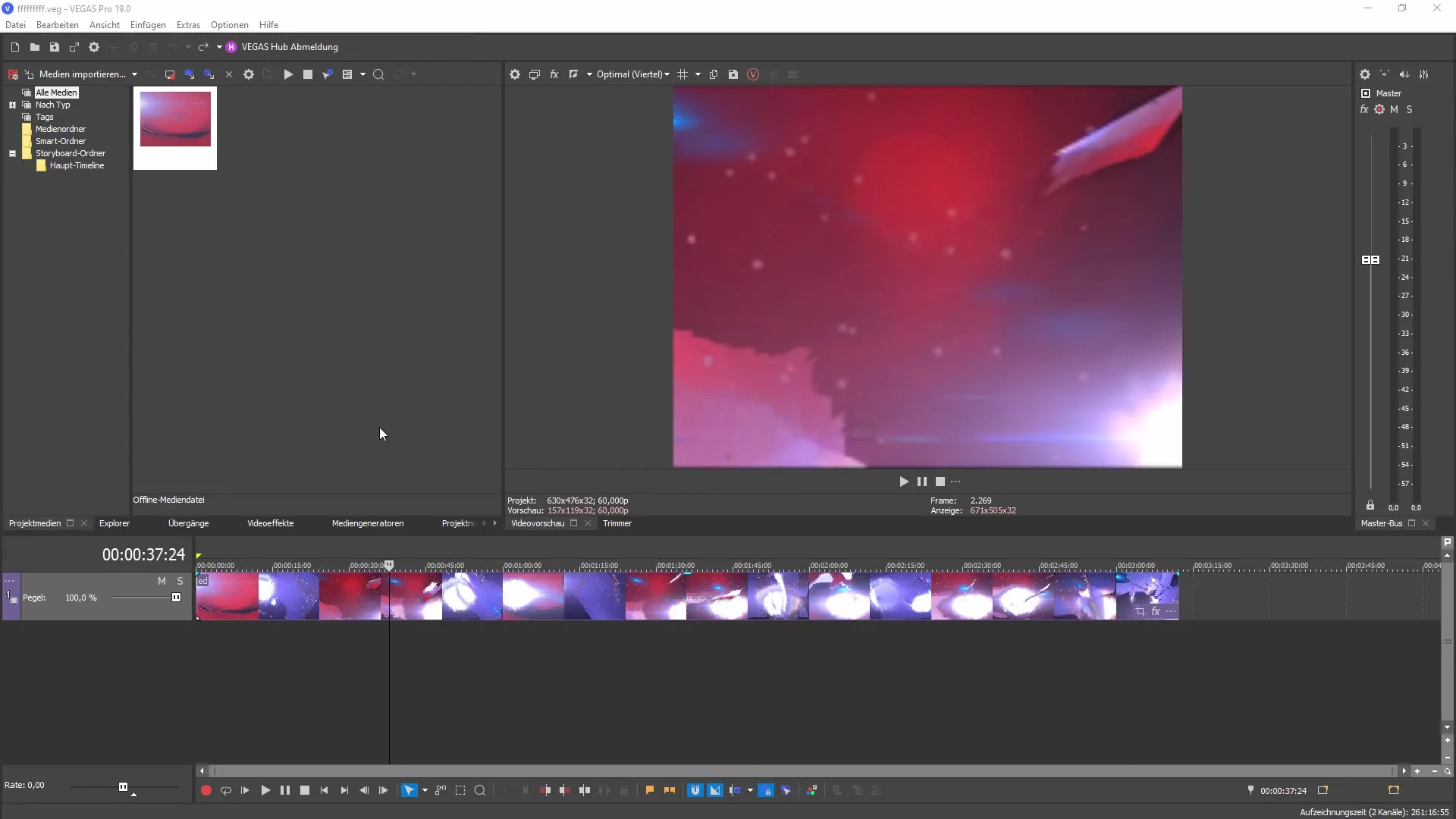
2. Explorando a interface do usuário
Assim que o VEGAS Effects estiver aberto, você será apresentado a uma interface que se assemelha à do VEGAS Pro. Abaixo, você verá a tela de pré-visualização e a linha do tempo. À esquerda, você encontrará a janela do projeto, onde pode importar arquivos. Familiarize-se com as diferentes áreas para otimizar seu fluxo de trabalho.
3. Ajustando as configurações
Uma parte empolgante da interface do usuário são as opções que oferecem várias possibilidades de personalização. Vá até a barra de menu e selecione "Opções". Aqui você pode definir a duração do projeto, a resolução e outras configurações essenciais para o seu trabalho. Observe que o software atualmente está disponível apenas em inglês, mas uma versão em alemão estará disponível no futuro.
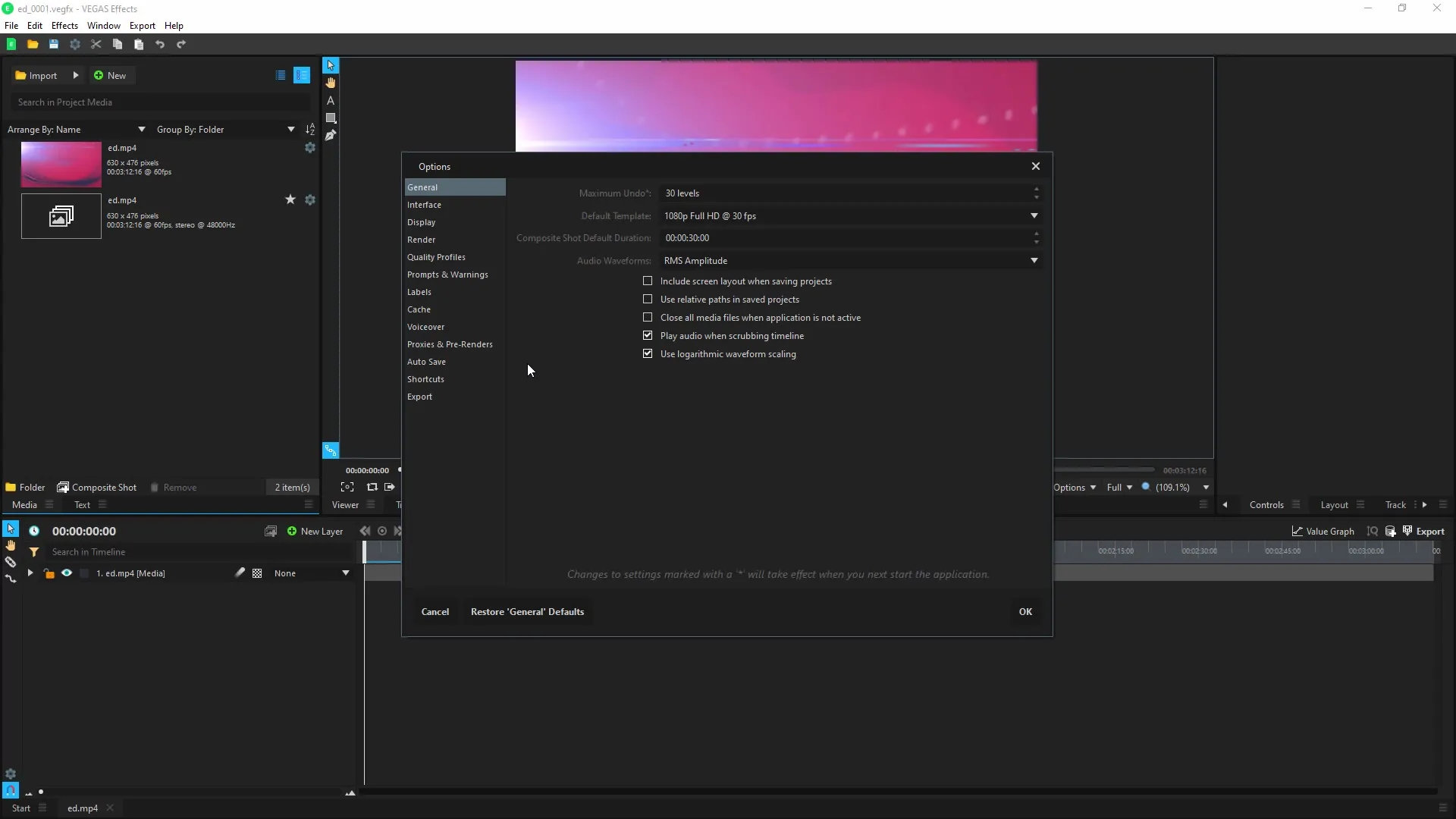
4. Efeitos e edição
Na interface principal do VEGAS Effects, você pode começar a trabalhar com os efeitos. Clique, por exemplo, em “Blur” e arraste o efeito para um clipe. As configurações para o efeito de desfoque aparecerão, e você pode ajustar a intensidade do efeito. Utilize a função de pré-visualização para ver resultados imediatos.
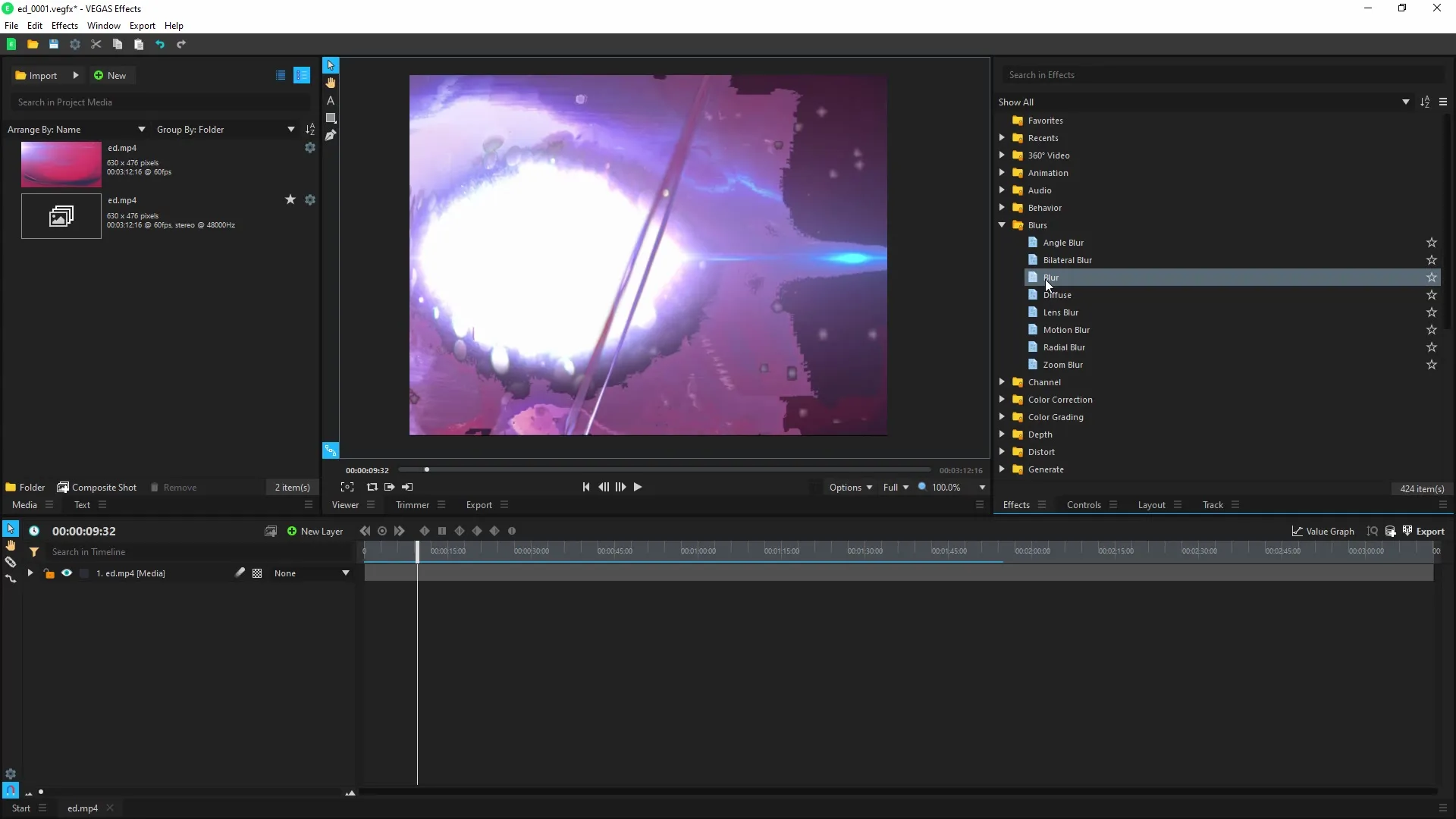
5. Importando modelos 3D
Um destaque do VEGAS Effects é a capacidade de importar modelos 3D. Clique em "Importar" e escolha "Modelo 3D". Aqui você pode adicionar seus arquivos 3D existentes e ajustar as configurações desejadas. Isso abre uma variedade de opções para design gráfico.
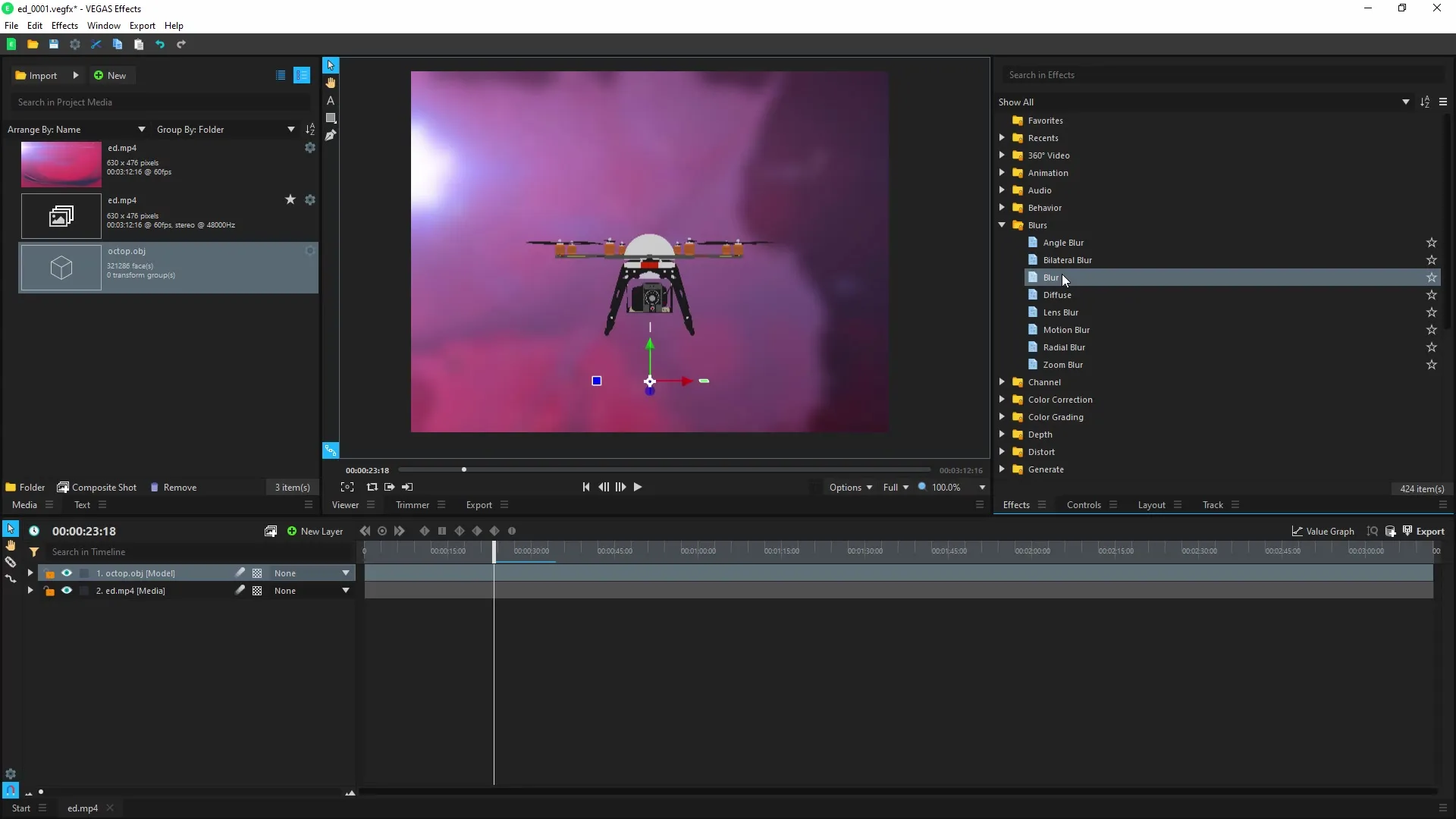
6. Combinando efeitos
Experimente diferentes efeitos e combine-os para seus clipes. Você pode fazer ajustes específicos em “Comportamentos”, que permitem controlar o comportamento de um efeito. Isso se assemelha às expressões no After Effects e oferece liberdade criativa adicional.
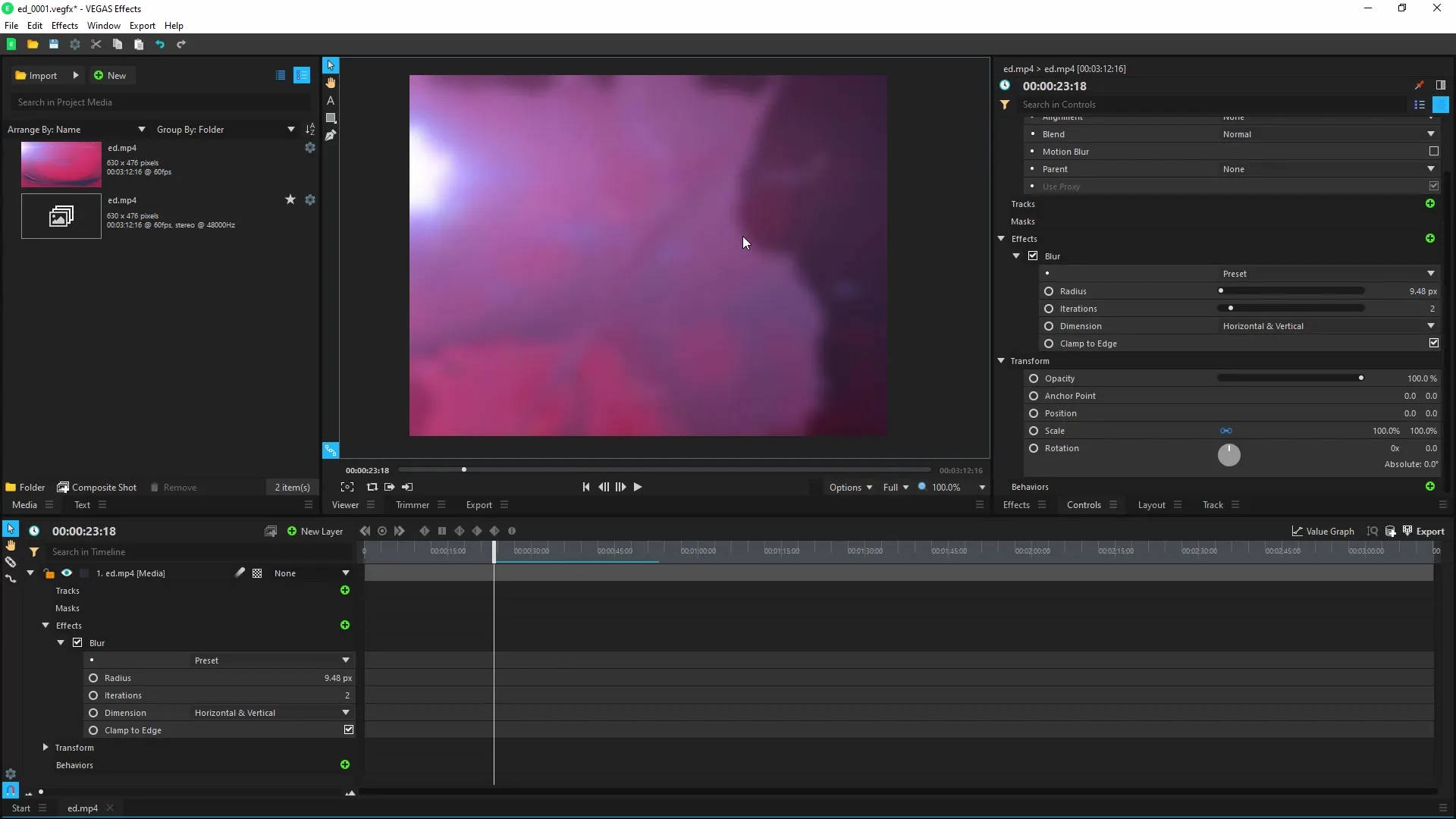
7. Exportando seu trabalho
Uma vez que você esteja satisfeito com as alterações, é hora de exportar seu projeto. Navegue até o menu de exportação e escolha o formato desejado. Certifique-se de selecionar as configurações corretas para obter o melhor resultado para seu projeto.
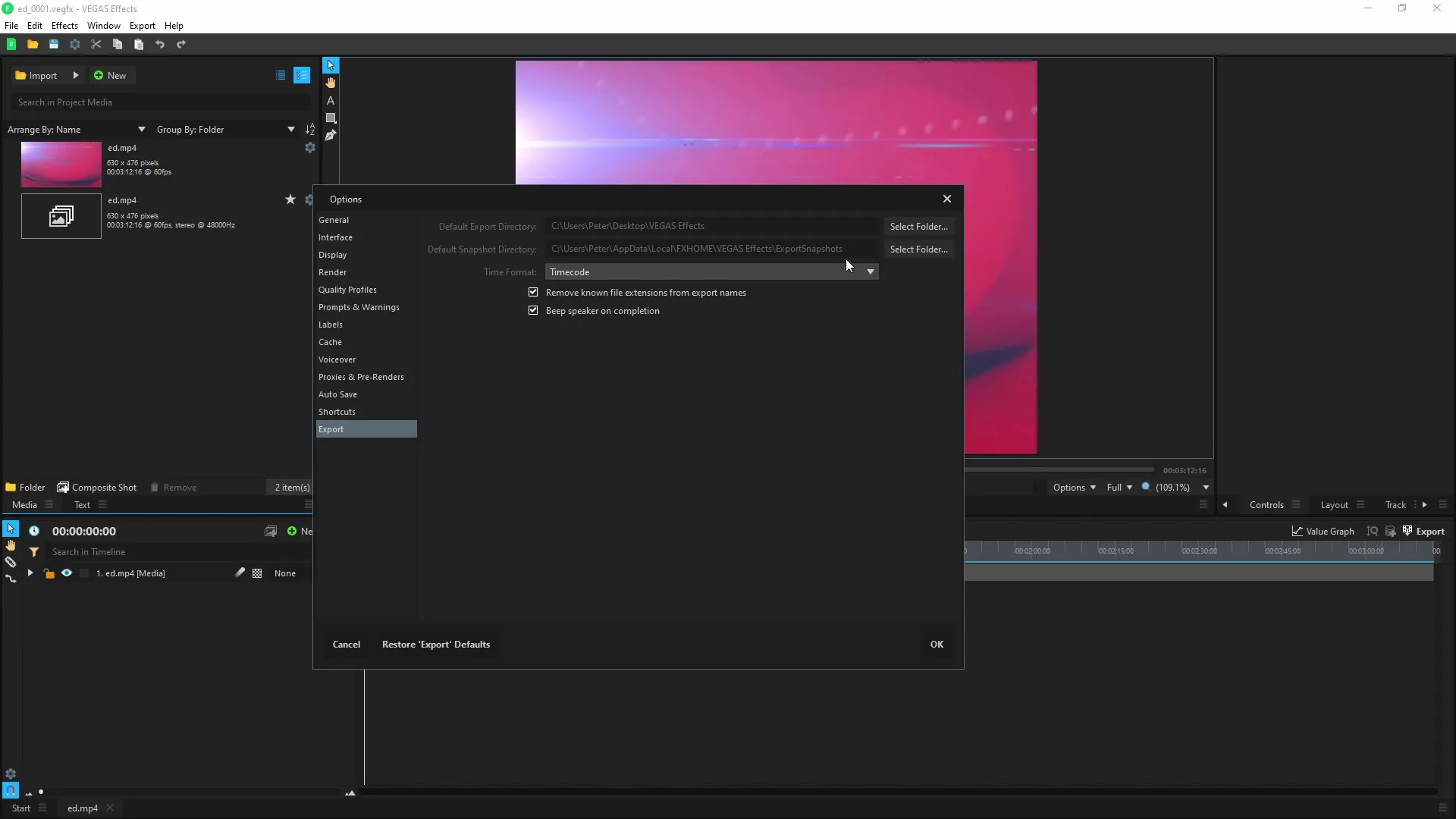
8. Retornando ao clipe original
Às vezes, você pode querer voltar ao seu clipe original. Você pode fazer isso desativando os efeitos ajustados. Assim, você pode reutilizar facilmente o clipe sem perder as alterações feitas.
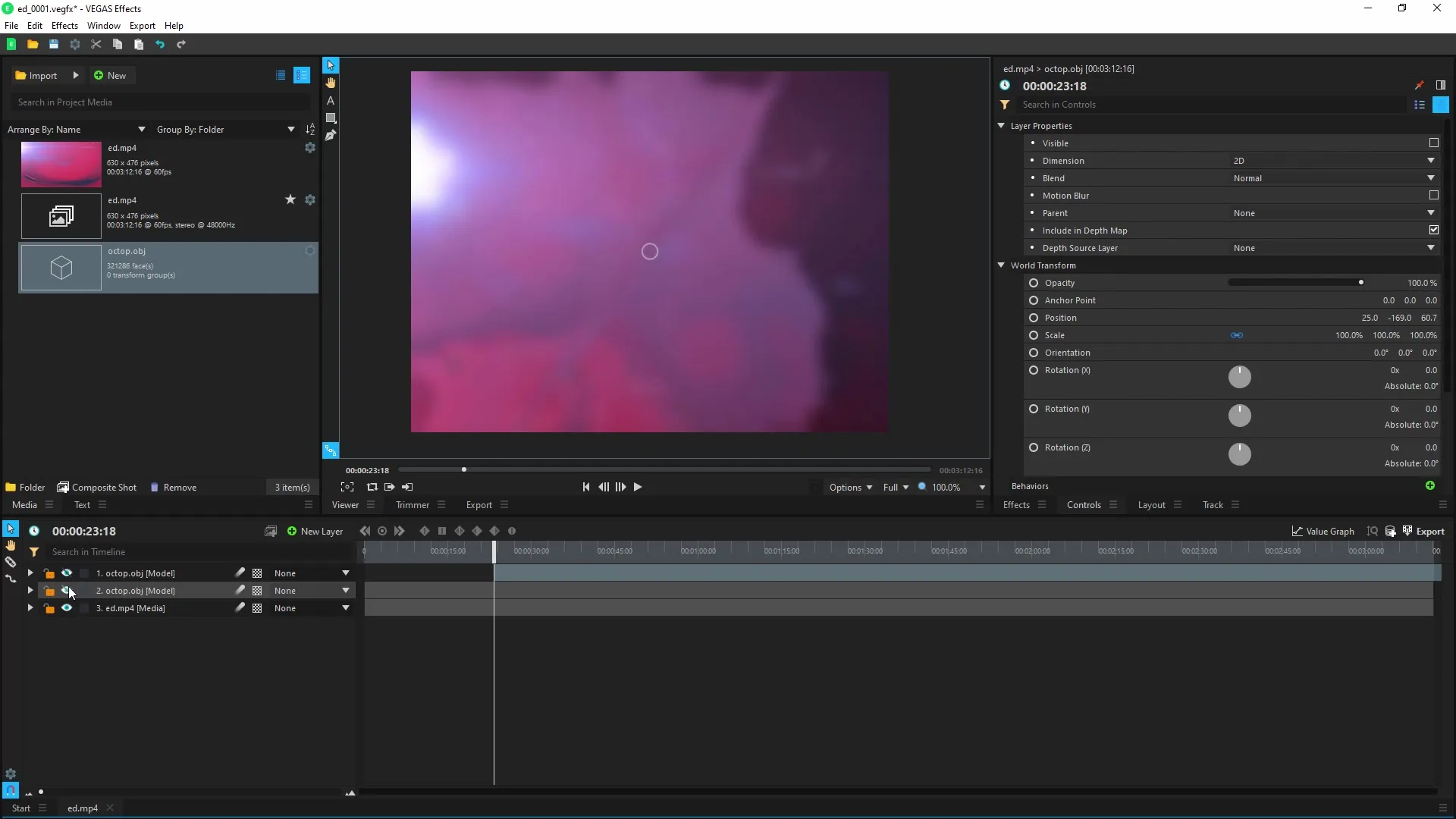
9. Otimização e salvamento regular
Certifique-se de salvar regularmente. Ative a função autosave para garantir que seu trabalho não seja perdido. Dependendo da frequência com que você salva, pode ajustar os intervalos de tempo.
Resumo - MAGIX VEGAS Effects: Seu guia passo a passo para uso
Agora você tem uma visão abrangente sobre como usar o VEGAS Effects. Desde as funções básicas até a edição detalhada, você tem várias opções disponíveis para criar vídeos criativos e impressionantes.
Perguntas Frequentes
Como importo modelos 3D no VEGAS Effects?Você pode importar modelos 3D clicando em "Importar" e depois selecionando "Modelo 3D".
Posso usar o VEGAS Effects sem o VEGAS Pro?Sim, o VEGAS Effects pode ser usado como um programa independente.
Como salvo regularmente meu progresso?Ative a função de autosave nas opções para salvar automaticamente em intervalos específicos.
Posso ajustar efeitos enquanto vejo a pré-visualização?Sim, você pode visualizar suas alterações em tempo real enquanto ajusta os efeitos.
Os programas estão disponíveis em diferentes idiomas?No momento, os programas estão principalmente em inglês, e a introdução de outros idiomas está planejada.


